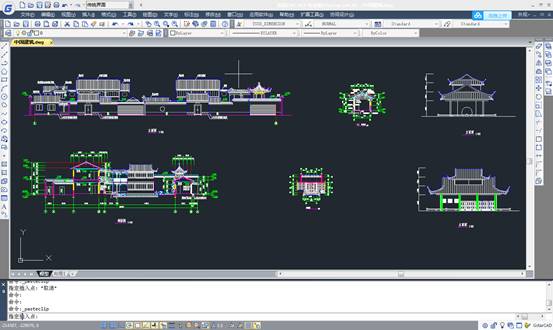我們在使用
CAD軟件的時候,首先要大概的了解一下CAD軟件的幾個常用的基礎工具,今天我們就給大家簡單的介紹幾個常用工具。
設備繪圖界限
一般來說,如果用戶不作任何設置,系統對作圖范圍沒有限制,可以將繪圖區看作是一幅無窮大的圖紙。 格式-圖形界線 命令:limits 出現四個選項:開、關、指定左下角點、指定右下角點。
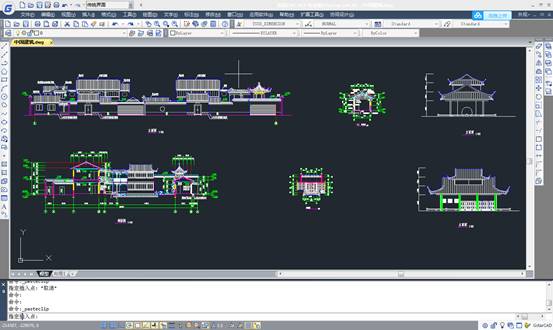
設備繪圖單位
格式-單位 命令:ddunits 長度、角度、插入比例、方向
對象選擇
三種方式選擇: ①直接選擇②窗口選擇(左選)③交叉選擇(右選)。 當對象處于選擇狀態時,在其上會出現若干個帶顏色的小方框,稱為夾點。 工具-選項-選擇集 未選中:蘭色 選中:紅色 暫停:綠色 夾點大小可調整。

快速縮放平移視圖
命令:zoom ①全部縮放 ②范圍縮放 ③比例縮放 ④窗口縮放 ⑤實時縮放 標準工具欄中的“實時平移”按鈕 視圖-縮放-范圍
設備捕捉和柵格
①捕捉 隱含分布在屏幕上的柵格點,當鼠標移動時,這些柵格點就像有磁性一樣能夠捕捉光標,使光標精確落到柵格點上。 利用柵格捕捉功能,使光標按指定的步距精確移動。
②柵格 在所設繪圖范圍內,顯示出按指定行間距和列間距均勻分布柵格點。 柵格是按照設置的間距顯示在圖形區域中的點,類似于紙中的方格的作用,柵格只能在圖形界限內顯示。
設置正交和極軸
①正交 類似丁字尺的繪圖輔助工具,光標只能在水平方向的垂直方向上移動。-2 - 正交模式和極軸追蹤是不能同時使用的。
②極軸追蹤 F10 工具-草圖設置-極軸追蹤 極軸角設置:5、10、15、18、22.5、30、45、90 極軸角測量:絕對、相對上一段。
設置對象捕捉
對象追蹤
①對象捕捉 在繪圖過程中,可以使用光標自動捕捉到對象中特殊點,如端點、中點、圓心和交點等。是使用最為方便和廣泛的一種繪圖輔助工具。 對象捕捉有兩種方式: 單點捕捉、對象捕捉 單點捕捉執行過程中,對象捕捉不起作用。 對象捕捉模式設置: F3或工具-草圖設置-對象捕捉-相應設置,以選擇合適的對象捕捉模式。 在工具欄上空白區域單擊鼠標右鍵,在彈出的快捷菜單中選擇對象捕捉命令。
②對象追蹤 使用對象捕捉追蹤,可以沿著基于對象捕捉點的對齊路徑進行追蹤。默認情況下,對象捕捉追蹤將設置為正交。對齊路徑將顯示在始于已獲取的對象點的 0 度、90 度、180 度和 270 度方向上,但是,可以使用極軸追蹤角代替。
以上7種功能介紹都是我們在使用CAD軟件中經常會用到的,對我們CAD繪圖來說都很關鍵,大家可以多多了解一下。